最初の
ファイアウォールがポート 6379 を開いているかどうかを確認します。ファイアウォールのステータスを確認します
systemctl status firewalld
ファイアウォールが起動していない場合。後者の 2 つの方法を直接確認することもできます。
または、ファイアウォールを開いて、次の手順に進みます。
ポートを開く
firewall-cmd --zone-public --add-port=6379/tcp --permanent #显示 success
–permanent は永続的な意味で、これなしで再起動すると無効になります。パラメータ
ファイアウォールを再起動します
firewall-cmd --reload #显示 success
ファイアウォールの開いているポートを確認してください
firewall-cmd --list-ports

firewall-cmd --zone=public --query-port=6379/tcp
#显示
yes
2番目のタイプ##application.ymlのredis構成のspring.redis.timeoutで接続タイムアウトを変更します## redis:
database: 0 #redis 数据库索引(默认为0)
host: 192.168.200.131 #redis 服务器地址
port: 6379 #redis 服务器连接端口号
password: #redis 服务器连接密码 默认为空
lettuce:
pool:
max-active: 8 # 连接池最大连接数(使用负值表示没有限制) 默认8
max-wait: -1 #连接池最大阻塞等待时间(使用负值表示没有限制) 默认-1
max-idle: 8 #连接池最大空闲连接 默认8
min-idle: 0 #连接池最小空闲连接 默认 0
timeout: 5000 # 超时时间##3番目のタイプ
redis 構成ファイル redis.conf を変更します
redis をインストールしたときの構成ファイルを見つけます。コマンドを実行します: vim/vi redis.conf(1) 127.0.0.1 をバインドします (理由: バインド 127.0.0.1 が有効になり、redis にローカルでのみアクセスできます) 。
または、「bind 0.0.0.0」に変更します。すべての IP にアクセスできます。デプロイ中に復元することをお勧めします。
(2) protected-mode yes を protected-mode no
1. プロテクト モード モードをオフにします。このとき、外部ネットワークは 直接アクセスできます
2. プロテクト モード保護モードを有効にするには、バインド IP を構成するか、アクセス パスワードを設定する必要があります
以上がspringbootがredisに接続できない問題を解決する方法の詳細内容です。詳細については、PHP 中国語 Web サイトの他の関連記事を参照してください。
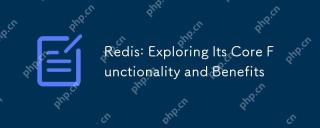 Redis:そのコア機能と利点の調査Apr 30, 2025 am 12:22 AM
Redis:そのコア機能と利点の調査Apr 30, 2025 am 12:22 AMRedisのコア関数には、メモリストレージと持続性メカニズムが含まれます。 1)メモリストレージは、高性能アプリケーションに適した非常に高速な読み取り速度と書き込み速度を提供します。 2)永続性は、RDBとAOFによってデータが失われないことを保証し、選択はアプリケーションのニーズに基づいています。
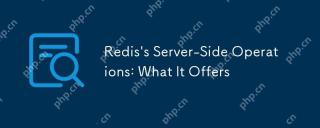 Redisのサーバー側操作:提供するものApr 29, 2025 am 12:21 AM
Redisのサーバー側操作:提供するものApr 29, 2025 am 12:21 AMredis'sserver-sideoperations offferidions and forexuctingcomplexoperationsontheserver.1)機能を調整することで、javascript、orredis'sscriptinglanguage、infulancingscalabilityandmantenmention
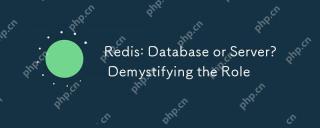 Redis:データベースまたはサーバー?役割を分かりやすいApr 28, 2025 am 12:06 AM
Redis:データベースまたはサーバー?役割を分かりやすいApr 28, 2025 am 12:06 AMredisisbothadatabaseandaserver.1)asadatabase、itusesin memorystorage forfastaccess、理想的なforreal-timeapplicationsandcaching.2)asaserver、itupportspub/submessagingandaging andluascriptingforreal-communicationandserver-sideoperation。
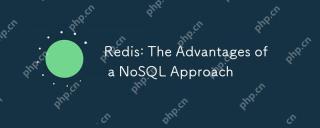 Redis:NOSQLアプローチの利点Apr 27, 2025 am 12:09 AM
Redis:NOSQLアプローチの利点Apr 27, 2025 am 12:09 AMRedisは、高性能と柔軟性を提供するNOSQLデータベースです。 1)大規模データと高い並行性の処理に適したキー価値ペアを介してデータを保存します。 2)メモリストレージとシングルスレッドモデルは、速い読み取りと書き込みと原子性を確保します。 3)RDBおよびAOFメカニズムを使用してデータを持続し、高可用性とスケールアウトをサポートします。
 Redis:そのアーキテクチャと目的を理解するApr 26, 2025 am 12:11 AM
Redis:そのアーキテクチャと目的を理解するApr 26, 2025 am 12:11 AMRedisは、主にデータベース、キャッシュ、メッセージブローカーとして使用されるメモリデータ構造ストレージシステムです。そのコア機能には、シングルスレッドモデル、I/O多重化、持続メカニズム、複製、クラスタリング機能が含まれます。 Redisは、キャッシュ、セッションストレージ、メッセージキューのための実際のアプリケーションで一般的に使用されます。適切なデータ構造を選択し、パイプラインとトランザクションを使用し、監視とチューニングを使用することにより、パフォーマンスを大幅に改善できます。
 Redis vs. SQLデータベース:重要な違いApr 25, 2025 am 12:02 AM
Redis vs. SQLデータベース:重要な違いApr 25, 2025 am 12:02 AMRedisデータベースとSQLデータベースの主な違いは、Redisが高性能および柔軟性要件に適したインメモリデータベースであることです。 SQLデータベースは、複雑なクエリとデータの一貫性要件に適したリレーショナルデータベースです。具体的には、1)Redisは高速データアクセスとキャッシュサービスを提供し、キャッシュおよびリアルタイムのデータ処理に適した複数のデータ型をサポートします。 2)SQLデータベースは、テーブル構造を介してデータを管理し、複雑なクエリとトランザクション処理をサポートし、データの一貫性を必要とするeコマースや金融システムなどのシナリオに適しています。
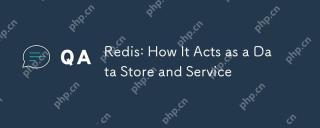 Redis:データストアとサービスとしてどのように機能するかApr 24, 2025 am 12:08 AM
Redis:データストアとサービスとしてどのように機能するかApr 24, 2025 am 12:08 AMredisactsassassadatastoreandaservice.1)asadatastore、itusesin memorystorage for fastorations、supporting variousdatastructureSlike-key-valuepairsandsortedsets.2)asaservice、iteasruascruascriptingrupting criptingforceptingpurplecomplecomplecprexoperations
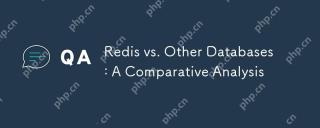 Redis vs.その他のデータベース:比較分析Apr 23, 2025 am 12:16 AM
Redis vs.その他のデータベース:比較分析Apr 23, 2025 am 12:16 AM他のデータベースと比較して、Redisには次の独自の利点があります。1)非常に速い速度、および読み取り操作は通常、マイクロ秒レベルにあります。 2)豊富なデータ構造と操作をサポートします。 3)キャッシュ、カウンター、公開サブスクリプションなどの柔軟な使用シナリオ。 Redisまたはその他のデータベースを選択する場合、特定のニーズとシナリオに依存します。 Redisは、高性能および低遅延のアプリケーションでうまく機能します。


ホットAIツール

Undresser.AI Undress
リアルなヌード写真を作成する AI 搭載アプリ

AI Clothes Remover
写真から衣服を削除するオンライン AI ツール。

Undress AI Tool
脱衣画像を無料で

Clothoff.io
AI衣類リムーバー

Video Face Swap
完全無料の AI 顔交換ツールを使用して、あらゆるビデオの顔を簡単に交換できます。

人気の記事

ホットツール

AtomエディタMac版ダウンロード
最も人気のあるオープンソースエディター

EditPlus 中国語クラック版
サイズが小さく、構文の強調表示、コード プロンプト機能はサポートされていません

SublimeText3 Mac版
神レベルのコード編集ソフト(SublimeText3)

Safe Exam Browser
Safe Exam Browser は、オンライン試験を安全に受験するための安全なブラウザ環境です。このソフトウェアは、あらゆるコンピュータを安全なワークステーションに変えます。あらゆるユーティリティへのアクセスを制御し、学生が無許可のリソースを使用するのを防ぎます。

SAP NetWeaver Server Adapter for Eclipse
Eclipse を SAP NetWeaver アプリケーション サーバーと統合します。

ホットトピック
 7831
7831 15
15 1648
1648 14
14 1402
1402 52
52 1300
1300 25
25 1239
1239 29
29



